AppCleaner - távolítsa el a felesleges programokat Mac OS X - cmd segítség
AppCleaner - távolítsa el a felesleges programokat a Mac OS X
Ebben a cikkben fogunk összpontosítani egy ilyen csodálatos programot, mint AppCleaner - ez teljesen ingyenes, és igénytelen erőforrások, a munka gyorsan és hatékonyan, és lehetővé teszi, hogy konfigurálja a biztonságos ártalmatlanítás (nem töröl fontos programok, amelyek eltávolítása károsítja a normális működését a Mac OS X, törli a program jobb és nem hagy csomókat, és segít megtalálni a darab a törölt programok nem megfelelően eltávolított, vagy egyszerűen csak mozog egy kosár, vagy nem túl jó szerszám szükséges. Letöltés AppCleaner, akkor itt.
Mint mindig én hagyomány, a program elindul egy áttekintést a beállításait:
A fő (Általános) beállítások:
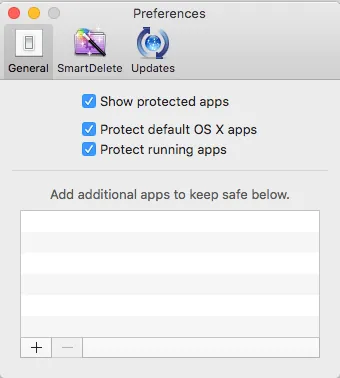
Mi lehet az LCD kijelző bekapcsol védett programok (Show védett alkalmazások), annak érdekében, hogy magukban foglalják a védelmet standard programok Mac OS X (Protect alapértelmezett OS X alkalmazások), valamint include (Protect futó alkalmazások) védelmi programok futtatására.
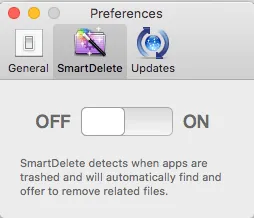
A SmatDelete almenüben tudjuk beállítani a programot, hogy automatikusan törölje maradékok, amikor egyszerűen töltsük be a kosárba elég hasznos funkció.
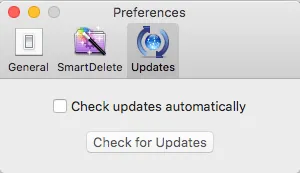
Frissítés Az almenüben tudjuk állítani az automatikus ellenőrzést a frissítéseket.
Nos, most már lépni a tényleges program:
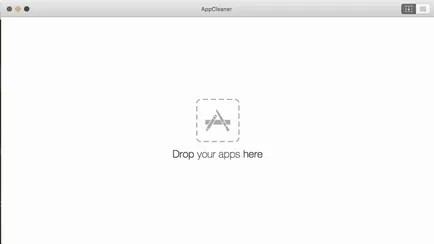
A fő ablak egy üres területre, mégpedig bármilyen program, amely a törölni kívánt látni fogja az eltávolítása a párbeszédablakban.
Ha rákattint a menü ikonra a jobb felső sarokban a program eljutunk a második ablak a program, ahol az összes telepített programok a Mac OS X, valamint widgetek és plug-inek:
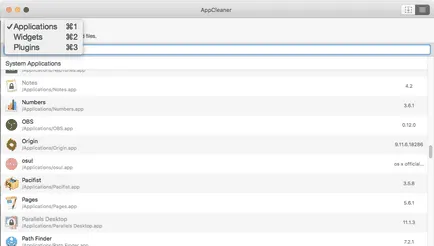
Ha váltani, akkor billentyűparancsok listájának megjelenítéséhez programok „CMD + 1”, jelenítse meg a Set „CMD + 2» widgetek és plug-inek az összes telepített a rendszerbe akkor kattintson a »CMD + 3«.
Az egyértelműség kedvéért, úgy véljük, a munka eltávolítja a Poker Stars program:

Az eltávolításhoz nyomja meg kétszer a vonalon a nevét, és a dialógus menü jelenik meg előttünk, ahol látni fogjuk, hogy hány különböző fájlok szétszórva a lemez, és ha egyszerűen eltávolítható a programot, akkor maradt volna és rendetlenséget fel a meghajtót. Az eltávolításhoz nyomja meg a gombot «Remove«gomb lenyomása után megjelenik a következő párbeszédablak:
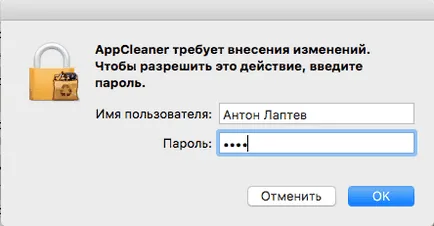
Belépve a rendszergazdai jelszót, majd kattintson az OK gombra.
Share "AppCleaner - távolítsa el a felesleges programokat a Mac OS X"